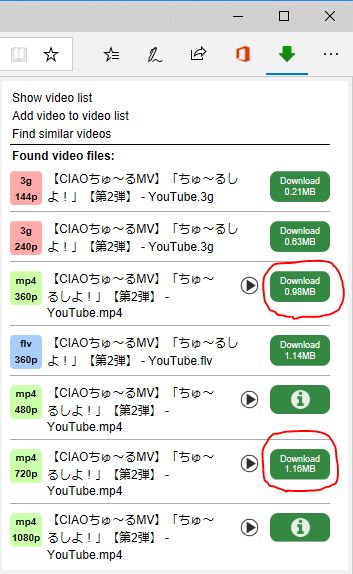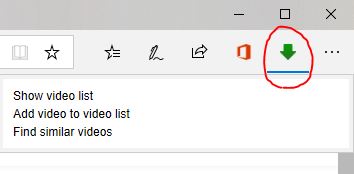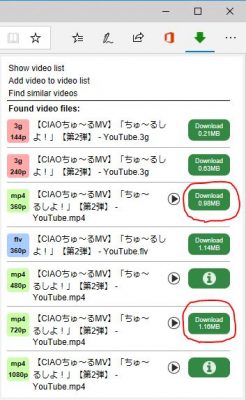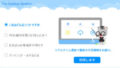1.そもそも、YouTube動画のダウンロードをしてもいいのか?
最近は、テレビを見るよりもYouTubeを見ている時間が多いという人が増えているようです。
私自身は、それほどYouTubeを熱心に見ているわけではないのですが、動画の中には、永久保存版として、保存しておきたいと思うようなものも、たまにあります。
ブログなどを持っている方は、YouTubeの共有機能の埋め込みスクリプトをもらってきて、自分のブログに埋め込んで保存するような方法もあります。
しかし、YouTubeから動画ファイルを直接ダウンロードすることは、ある種グレーゾーンであり、著作権の問題などもあり、注意が必要な部分です。
一般的にネットで検索すると、様々な方法が見つかります。
これまで、多く用いられてきた方法は、FireFoxのブラウザを用いて、YouTube動画をダウンロードするためのアドインプログラムを追加するという方法です。
特に、FireFoxでは、この手のアドオンプログラムが豊富で、多くの方が利用されているのではと思います。
(1)FireFox起動
(2)右上にある三本線ボタンをクリック
(3)「Add-ons」クリック
(4)ページ一番下の「See more Add-ons!」をクリック
(5)検索ボックスで「YouTube」と検索する
(6)たくさんのアドオンが出てくるので、その中から選択してインストール
というような手順です。
ところが最近、FireFoxのアップデートが頻繁にあるようになって、アップデートのたびに、最新のバージョンに合わないアドオンが削除されるという現象が生じるようになってきました。
このため、特にYouTubeダウンロード関連のアドオンをアップデートのたびにインストールする必要があり、結構手間がかかると感じている方も多いと思います。
同時に、YouTube側も、これらのアドオンを使って動画ファイルをダウンロードされることを快く思っていないようで、アドオン自体がブロックされて使えなくなることもたびたびあります。
果たして、YouTubeから動画をダウンロードするのは違法なのか?
それとも個人で楽しむ範囲であれば可能なのか?
と疑問に思うことが度々あります。
そこで、YouTubeの利用規約を調べてみました
———–(抜粋はじまり)————-
4.本サービスの一般的な利用–許可及び制限事項
A.お客様は、YouTubeの事前の書面による承認なく、本サービスまたは本コンテンツのいかなる部分(本コンテンツ(以下に定義します。)を含みますが、これに限られません。)をもいかなる媒体によっても配布しないことに合意します。ただし、YouTubeが、かかる配布を可能にする本サービスの機能(Embeddable Player等)を提供している場合は除きます。
C.お客様は、本サービス自体の動画再生ページ、Embeddable Player、又はその他YouTubeが明示的に認めた手段以外のあらゆる技術及び手段を通じて、 本コンテンツにアクセスしないことに合意します。
5. お客様によるサイト上のコンテンツの使用
B.本コンテンツは、「現状有姿」でお客様に提供されています。お客様は、本コンテンツに、本サービスの機能により意図されており本サービス条件により認められている限度で、参考目的での個人的な利用のためにのみアクセスすることができます。お客様は、「ダウンロード」または同様のリンクが本コンテンツについて本サービス上でYouTubeにより表示されている場合を除き、いかなる本コンテンツもダウンロードしてはなりません。お客様は、YouTubeまたは関連する本コンテンツのライセンサーからの事前の書面による同意なく、コピー、複製、送信可能化、出版、翻案、配布、放送、表示、販売、ライセンス付与又はその他一切の他の目的のために利用されてはなりません。YouTube及びそのライセンサーは、本コンテンツ内で並びに本コンテンツに対して明示的に付与されていない、一切の権利を留保します。
———–(抜粋おわり)————-
基本的には、YouTubeは動画ファイルのダウンロードを禁止していることがわかります。
2.EdgeでのYouTube動画のダウンロードための拡張機能
これまで、マイクロソフトの「インターネットエクスプローラー」では、アドオンプログラムなどは自由にインストールできませんでしたが、Edgeになってからは、アドオンプログラム(拡張機能という)のインストールが簡単にできるようになっています。
(1)Edgeを起動する
(2)右上の「・・・」をクリックする
(3)「拡張機能」をクリック
(4)「その他の拡張機能を探す」をクリック
(5)Microsoft Storeが起動する
(6)検索欄に「video downloader」と入れて検索する
(7)「Video Downloader Professional for Edge」をクリックする
(8)インストールして、起動する
以上のような方法で、Edgeの画面の右上に「下向きの矢印のアイコン」が追加されます。
ここで、気になったのは、Microsoft Storeの中で検索で出てくる機能拡張アプリの名称の中に「YouTube」という文字がないという点です。「Tube」という文字はあるのですが・・・。
ちなみに、今回ご紹介した「Video Downloader Professional for Edge」は完全に無料で使用することができる拡張機能です。
ところが、この拡張機能には、不思議なトリックがあって、そのままではYouTube動画をダウンロードできない仕組みがあります。
どのようなことかというと、YouTubeのサイトに行き、1つの動画を選択して表示すると、矢印アイコンの色が灰色から緑色になります。
この緑色の矢印をクリックすると、通常であれば動画ファイルのダウンロード選択になるのですが、以下のような画面になって、動画がダウンロードできません。
3.Video Downloader Professional for Edgeの正しい使い方とは?
いろいろと検討した結果、この拡張機能を使うための正しい方法が見つかりました。
それは、なんと「YouTubeページへの入り方」が問題でした。
通常は、Youtubeのトップページから入って、動画を検索して使うという方法が一般的ですが、その方法ではこの拡張機能は使うことができません。
以下、正しい方法です。
(1)Edgeを起動する
(2)YahooとかGoogleのページで、「youtube bing」と検索します。
(3)検索結果の「bing – YouTube」をクリックします。
(4)bingのユーザーページが開きます。(※bingとはマイクロソフトの検索エンジンのことです)
(5)左のサイドバーから「ホーム」をクリックします。
(6)あとは普通通りで、動画を検索して、目的の動画ページに行きます。
(7)ページ右上にある「緑の矢印ボタン」を押します。
(8)mp4と書かれているものが動画なので、Downloadボタンを押して保存します。
ここでのポイントは、YouTubeのページに行くときに、
「https://www.youtube.com/user/~」
のように、「user」というディレクトリから入るということです。
※「bing」というユーザーで今回は入っていますが、どのユーザーでも構いません。
ただし、YouTubeの動画のすべてがダウンロードできるわけではなく、著作権が厳しく守られている動画はダウンロードできません。
4.あくまで個人利用のみで、著作権を遵守した範囲で利用してください
最初に書きましたように、YouTube側の立場としては、ダウンロードをすること自体が規約で認められていません。
ダウンロードしたものは、個人利用ということでも、著作権を違反した場合は、許されることではありません。
特に、YouTubeにアップロードされた違法動画(著作権を犯しているもの)を上記の方法でダウンロードして利用する場合は、逮捕や罰金が科される可能性がありますので、注意してください。